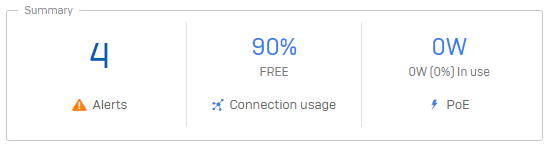交換器管理
The Switch management page shows all settings configured by Sophos Central administrators for a switch.
注意
您只能看到在交換器上本機設定且已與 Sophos Central 同步或在其中複製的設定。
您可以查看 SSID 的以下資訊:
- 警示:顯示交換器向 Sophos Central 報告的警示數量。按一下數量以檢視警示頁面。請參閱 警示。
- 連線使用情況:顯示目前連線使用量,佔可用容量的百分比。
- PoE:顯示可用總功率以及交換機為連接的 PoE 裝置提供的功率量。
您也可以查看交換機端口的概觀。將光標懸停在連接埠上以查看連接埠設定。
系統詳細資料
標籤對2的「系統詳細資訊」索引標籤顯示有關您交換器的資訊。您也可以重新應用開關設置,重新啟動您的開關,並將其從 Sophos Central 管理中移除。
您可以查看已應用到您的交換機及其位置的標籤。您也可以查看 Sophos Central 收到交換機最後一個事件的時間。將滑鼠移至最後一個事件上方,以查看交換機與Sophos Central之間的最新通訊事件的日期和時間。
基本詳情
The 基本詳細資訊 索引標籤顯示有關您的交換機的資訊。
您也可以查看以下詳細資料。
- 序號:交換器的序列號。
- 型號:交換器型號。
- 裝置名稱:裝置名稱。預設名稱與交換器型號相同。按一下編輯
 以更改您的交換機名稱、位置和聯絡資訊。
以更改您的交換機名稱、位置和聯絡資訊。 -
狀態:交換器狀態。
- 正在等待同步:在 Sophos Central 中的更改正在等待同步。
- 擱置:Sophos Central 有待傳送至交換機的任務。
- 正在同步:開關設定正在同步。
- 未同步:錯誤需要注意。
- 暫停:韌體已過期,需要更新
- 需要手動同步Sophos Central 無法將設定與交換機同步。要進行同步,請點選重新應用所有設定。
-
父項:交換器從哪個網站或堆疊接收到其配置範本。
- MAC 位址:交換器的 MAC 位址。
- 打開電源開機至今已過的時間。
重新啟動您的交換器,請按一下重新啟動。
提示
在重新啟動交換器時,在「重新啟動」對話方塊中選擇連續PoE供電以使連接的PoE設備在重啟交換器時保持供電。
要停止從 Sophos Central 管理交換器,請按一下從 Sophos Central 中移除。
韌體
韌體 會顯示 交換機韌體 和 Sophos Central 代理程式 的版本。您可以在新的代理程式韌體可用時套用它。
啟用\
如果您的韌體更新失敗,請按照以下步驟進行:
- 從您的網路允許存取
jfrog-prod-use1-shared-virginia-main.s3.amazonaws.com。如果交換機無法連接到此域,固件更新將失敗。請參閱 網域要求。 - 檢查您的交換機上的時間設定。如果設置不正確,固件更新可能失敗。請參閱 系統時間。
- 請檢查 Sophos Central 警示,以瞭解升級失敗的原因。該內容包含有關錯誤的資訊。請參閱 警示。
系統時間
在系統時間選項卡上,您可以為您的交換機配置簡單網路時間協議(SNTP)設定。通過將交換機的時間與網絡SNTP伺服器同步,SNTP確保了準確的設備時鐘時間。
您可以進行以下設定:
- SNTP 狀態: 選取開或關以開啟或關閉 DoS 保護。選擇 Not set 以使用本地切換配置。
-
主要 NTP 伺服器位址:輸入 NTP 伺服器的 IP 位址或主機名稱,或使用預設伺服器
0.sophos.pool.ntp.org。注意
Sophos 在
[0-3].sophos.pool.ntp.org提供四組 NTP 伺服器,例如1.sophos.pool.ntp.org。 -
主要 NTP 伺服器連接埠:請輸入從
1到65535使用的 NTP 連接埠。預設埠為123。 - 次要 NTP 伺服器位址:輸入遠端端點的 IP 位址或主機名稱。
- 次要 NTP 伺服器連接埠:請輸入從
1到65535使用的 NTP 連接埠。預設埠為123。 -
時區:請選擇以下其中一個選項:
- 未設定:使用本地切換時區設定。
- 依時間設定從下拉式清單中選取 GMT 優先級。例如,選擇
-5:00以設置GMT -5。 - 依國家/地區設定從下拉式清單中選取使用者。
-
夏令時:請選擇以下其中一個選項:
- 未設定:使用本地開關的夏令時間設定。
- 週期性:請手動設定日光節約時間的排程。
- 關閉:自動調整夏令時間。
-
週期開始:設定夏令時間開始的週、日、月、小時和分鐘。
- 週期結束:設定夏令時間結束的週、日、月、小時和分鐘。
設定來源:顯示 SNTP 設定的來源。